రోబ్లాక్స్ ప్యాంటు టెంప్లేట్: కస్టమ్ రోబ్లాక్స్ ప్యాంట్లను ఎలా తయారు చేయాలి
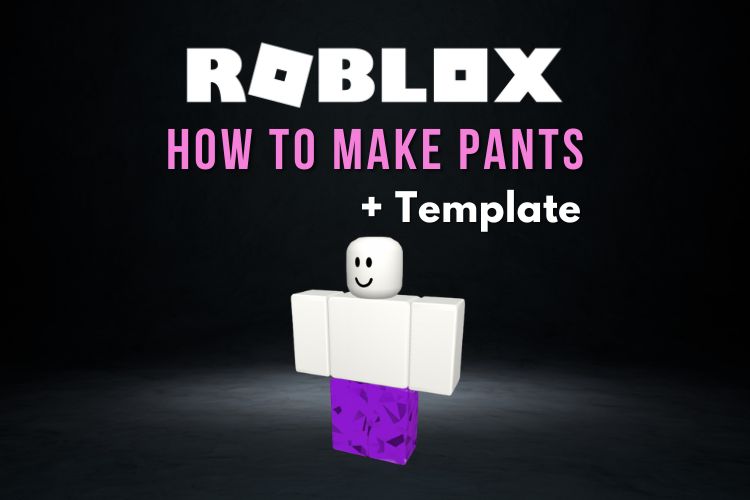
అక్షర అనుకూలీకరణ విషయానికి వస్తే Roblox మాకు అనేక ఎంపికలను ఇస్తుందనడంలో సందేహం లేదు. కానీ ఏ గేమ్లోనైనా మీ స్వంత దుస్తులను రూపొందించడానికి సరిపోలడం లేదు. మరియు మీకు సహాయం చేయడానికి మేము ఇప్పటికే గైడ్ని కలిగి ఉన్నాము రోబ్లాక్స్లో కస్టమ్ షర్టులను తయారు చేయండి, మనం ప్యాంటు తయారు చేయడం మరియు దుస్తులను పూర్తి చేయడం సహజం. కాబట్టి రాబ్లాక్స్లో ప్యాంట్లను ఎలా తయారు చేయాలో మరియు వాటిని ధరించడానికి మీ అవతార్ను ఎలా పొందాలో ఇక్కడ ఉంది. మేము ఈ కథనంలో అధికారిక రోబ్లాక్స్ ప్యాంటు టెంప్లేట్కి లింక్ను భాగస్వామ్యం చేసాము, ఇది మీకు ప్యాంటు రూపకల్పనను సులభతరం చేస్తుంది.
రోబ్లాక్స్లో ప్యాంటు ఎలా తయారు చేయాలి (2022)
Roblox ప్యాంటు కోసం టెంప్లేట్ని డౌన్లోడ్ చేయండి
షార్ట్లు మరియు ప్యాంట్లతో సహా దుస్తుల వస్తువులను అనుకూలీకరించడానికి ఆటగాళ్లను అనుమతించడానికి రోబ్లాక్స్ అధికారిక టెంప్లేట్లను కలిగి ఉంది. అటువంటి టెంప్లేట్ని ఉపయోగించడం వల్ల సమయాన్ని ఆదా చేయడమే కాకుండా మీ ప్యాంట్ డిజైన్లోని అన్ని అంశాలు మీ అవతార్కు ఎలాంటి సమస్యలు లేకుండా సరిపోతాయని నిర్ధారిస్తుంది. దానితో, అధికారిక Roblox ప్యాంటు టెంప్లేట్ను ఎలా డౌన్లోడ్ చేయాలో ఇక్కడ ఉంది:
1. ప్రారంభించడానికి, రాబ్లాక్స్ని సందర్శించండి అధికారిక వెబ్సైట్ మరియు “సృష్టించు” ఎంపికపై క్లిక్ చేయండి వెబ్పేజీ ఎగువన.
2. తర్వాత, Roblox Studioని ప్రమోట్ చేయడానికి కొత్త పేజీ తెరవబడుతుంది. అక్కడ, “పై క్లిక్ చేయండినా అనుభవాలను నిర్వహించండి” ఎంపిక, వెబ్పేజీ దిగువన ఉంది.

3. ఆ తర్వాత, కు తరలించండి “ప్యాంట్స్” విభాగం “నా క్రియేషన్స్” ట్యాబ్ కింద ఎడమ పేన్ నుండి. క్లిక్ చేయండి “దీన్ని ఇక్కడ డౌన్లోడ్ చేసుకోండిటెంప్లేట్ చిత్రాన్ని తెరవడానికి కుడి పేన్లో ” బటన్.

4. ప్యాంటు టెంప్లేట్ మీ బ్రౌజర్లో కొత్త ట్యాబ్లో తెరవబడుతుంది. అప్పుడు, మీరు టెంప్లేట్పై కుడి-క్లిక్ చేసి, ఉపయోగించాలి “చిత్రాన్ని ఇలా సేవ్ చేయండి” దీన్ని PNG ఫైల్గా డౌన్లోడ్ చేసుకునే ఎంపిక.

Roblox (Windows & Mac) కోసం ప్యాంటు ఎలా తయారు చేయాలి
మీరు రోబ్లాక్స్ ప్యాంటు టెంప్లేట్ను కలిగి ఉన్న తర్వాత, మీకు నచ్చిన విధంగా దాన్ని సవరించడానికి ఇది క్రిందికి వస్తుంది. మీరు ఏదైనా ఉపయోగించవచ్చు ఉచిత ఫోటో ఎడిటింగ్ సాఫ్ట్వేర్ ఈ ప్రయోజనం కోసం, కానీ మేము ఉపయోగించమని సూచిస్తున్నాము ఫోటోషాప్ లేదా దాని ప్రత్యామ్నాయాలు ఖచ్చితత్వం మరియు సౌలభ్యం కోసం. ఇలా చెప్పడంతో, Roblox కోసం అనుకూల ప్యాంట్లను తయారు చేయడానికి క్రింది దశలను అనుసరించండి:
1. ముందుగా, టెంప్లేట్పై కుడి-క్లిక్ చేసి, ఉపయోగించండి “తో తెరవండి” ఎంపిక చిత్రాన్ని ఎడిటింగ్ సాఫ్ట్వేర్లోకి లోడ్ చేయడానికి.

2. అప్పుడు, మీ సృజనాత్మకతను ప్రవహింపజేయడానికి సంకోచించకండి మరియు ప్యాంటు సవరించండి మీ కోరిక ప్రకారం టెంప్లేట్. మీరు దానిని మళ్లీ రంగులు వేయవచ్చు, రీటెక్చర్ చేయవచ్చు మరియు టెంప్లేట్కు చిత్రాలను కూడా జోడించవచ్చు. కానీ కాపీరైట్ చేయబడిన లేదా అభ్యంతరకరమైన చిత్రాలను ఉపయోగించకుండా చూసుకోండి.

3. మీరు ప్రాథమిక రూపకల్పనతో పూర్తి చేసిన తర్వాత, ఇది సమయం ఫాబ్రిక్ అల్లికలను జోడించండి. దాని కోసం, మేము వినియోగదారు అందించిన అల్లికలను ఉపయోగించబోతున్నాము ఇస్కెండర్_అర్గేడ్ (ఇక్కడ పొందండి) అయినప్పటికీ, మీరు మరిన్ని ఉచిత ఎంపికల కోసం Roblox కమ్యూనిటీలను కూడా అన్వేషించవచ్చు.

4. ఆపై, డౌన్లోడ్ చేసిన అల్లికలను మీ ఇమేజ్ ఎడిటర్కి దిగుమతి చేయండి మరియు వాటిని ప్రాథమిక టెంప్లేట్తో సమలేఖనం చేయండి. ఫాబ్రిక్ ఆకృతిని ఏర్పాటు చేసిన తర్వాత, మీరు లేయర్లను మార్చడం ద్వారా దానిని మీ డిజైన్లో కలపాలి బ్లెండింగ్ మోడ్ “గుణించడం” మరియు తగ్గించడం అస్పష్టత 50%.

5. మీరు మీ డిజైన్తో సంతృప్తి చెందిన తర్వాత, సవరించిన టెంప్లేట్ను సేవ్ చేయండి PNG ఫైల్గా మీకు కావలసిన పేరుతో.

Roblox (iPhone & Android) కోసం ప్యాంటు ఎలా తయారు చేయాలి
మీరు ఫోన్లు, టాబ్లెట్లు మరియు డెస్క్టాప్లలో అదే Roblox ప్యాంటు టెంప్లేట్ను ఉపయోగించవచ్చు. ప్యాంటు టెంప్లేట్ని పొందడానికి మీరు రోబ్లాక్స్ వెబ్సైట్ను సందర్శించాలి. కాబట్టి మీ పరికరంలో టెంప్లేట్ సేవ్ చేయబడిందని నిర్ధారించుకోండి మరియు ప్రారంభించండి.
1. ముందుగా, మీ పరికరంలో Picsart యాప్ని డౌన్లోడ్ చేసుకోండి. ఇది ఉచితంగా లభిస్తుంది iOS, ఆండ్రాయిడ్మరియు విండోస్. మర్చిపోవద్దు, మీరు ఏదైనా ఇతర ఫోటో ఎడిటర్ని కూడా ఉపయోగించవచ్చు, అది పనిని పూర్తి చేస్తే.

2. తర్వాత, Picsart యాప్ని తెరవండి. మీరు మొదటిసారి యాప్ను తెరిచినప్పుడు, అది మిమ్మల్ని ఖాతాను సృష్టించమని అడుగుతుంది. ఈ ఖాతాను సృష్టించడం ఉచితం, కానీ మీరు చేయవచ్చు “దాటవేయి” బటన్ను నొక్కండి అది లేకుండా కొనసాగించడానికి.

3. ఆపై, “ని నొక్కండిఫోటోను సవరించండి” తర్వాతి పేజీలో బటన్. మీరు ఇప్పటికే ఉన్న వినియోగదారు అయితే, ఫోటో ఎడిటింగ్ ఎంపికను కనుగొనడానికి మీరు దిగువ నావిగేషన్ బార్ మధ్యలో ఉన్న ప్లస్ (+) గుర్తును నొక్కాలి.

4. మీరు ఇప్పటికే ఉన్న Picsart వినియోగదారు అయితే తప్ప, మీ పరికరంలోని మీడియా ఫైల్లను యాక్సెస్ చేయడానికి యాప్ అనుమతిని అడుగుతుంది. “ని నొక్కండిఅనుమతించు”అందుకు యాక్సెస్ ఇవ్వడానికి బటన్.

5. అప్పుడు, ఎంచుకోండి రోబ్లాక్స్ ప్యాంటు టెంప్లేట్ మీ గ్యాలరీ నుండి మరియు దానిని Picsart లోకి దిగుమతి చేసుకోండి.

6. చిత్రం Picsartలో తెరిచినప్పుడు, మీరు మీ Roblox ప్యాంట్లకు స్టిక్కర్లు, ఆకారాలు మరియు వచనాన్ని జోడించడానికి యాప్ యొక్క వివిధ ఎడిటింగ్ సాధనాలను ఉపయోగించవచ్చు. ఉపయోగించడానికి స్క్రోల్ చేయగల టూల్ బార్ మీ అన్ని సవరణ ఎంపికలను కనుగొనడానికి దిగువన ఉన్న మెనులో.

7. చివరగా, అన్ని సవరణలు చేసిన తర్వాత, డౌన్లోడ్ బటన్ను నొక్కండి ఎగువ మెనులో, క్రిందికి బాణం ద్వారా సూచించబడుతుంది.

కస్టమ్ ప్యాంటు డిజైన్ను రోబ్లాక్స్కి అప్లోడ్ చేయండి
ఈ సమయంలో, మీ అనుకూల Roblox ప్యాంటు చర్య కోసం సిద్ధంగా ఉన్నాయి. కాబట్టి వారిని ఆటలోకి తీసుకురావడమే మిగిలి ఉంది. అయితే స్కిన్ అప్లోడ్ ఖర్చును చెల్లించడానికి మీ ఖాతాలో కనీసం 10 రోబక్స్లు ఉన్నాయని నిర్ధారించుకోండి. ఆపై, మీ ప్యాంటును Robloxకు అప్లోడ్ చేయడానికి ఈ దశలను అనుసరించండి:
1. మొదట, తిరిగి వెళ్ళు “ప్యాంట్స్” పేజీ మీరు టెంప్లేట్ను డౌన్లోడ్ చేసిన చోట నుండి Roblox వెబ్సైట్లో. దీన్ని ఉపయోగించండి లింక్ కొన్ని క్లిక్లను మీరే సేవ్ చేసుకోవడానికి.

2. ఆపై, “పై క్లిక్ చేయండిఫైల్ని ఎంచుకోండి” మీ సవరించిన ప్యాంటు టెంప్లేట్ని అప్లోడ్ చేయడానికి బటన్. మీరు అదే విభాగంలో ప్యాంటుకు అనుకూలమైన పేరును కూడా ఎంచుకోవచ్చు. ప్రతిదీ అమల్లోకి వచ్చిన తర్వాత, క్లిక్ చేయండి “10 Robux కోసం అప్లోడ్ చేయండి” బటన్. ఒక ప్యాంటును అప్లోడ్ చేయడానికి మీకు 10 రోబక్స్ ఖర్చవుతుంది.

3. కస్టమ్ ఫైల్ అప్లోడ్ అయిన తర్వాత, అది రోబ్లాక్స్ చుట్టూ తిరుగుతుంది దీన్ని సమీక్షించడానికి 30 నిమిషాల నుండి 2 గంటల సమయం పడుతుంది. ఫైల్ ఆమోదించబడితే, అది మీ అవతార్ ఇన్వెంటరీలో కనిపిస్తుంది. కానీ అది తిరస్కరించబడితే, మీరు ఫైల్ని సవరించి, దాన్ని మళ్లీ అప్లోడ్ చేయవచ్చు. ఏదైనా సందర్భంలో, చెల్లించిన 10 Robux తిరిగి చెల్లించబడదు.

రోబ్లాక్స్లో మీ కస్టమ్ ప్యాంట్లను ఎలా ఉపయోగించాలి
ప్యాంట్లను సమీక్షించి, ఉపయోగించడానికి సిద్ధంగా ఉన్న తర్వాత, మీరు మీ రోబ్లాక్స్ అవతార్పై ప్యాంట్లను ఉచితంగా ఉపయోగించవచ్చు. దీన్ని ఎలా చేయాలో ఇక్కడ ఉంది.
1. మొదట, అవతార్ ప్రాంతానికి వెళ్లండి మీ Roblox అక్షరాన్ని అనుకూలీకరించడానికి. మీరు దీన్ని ఉపయోగించవచ్చు లింక్ మీ బ్రౌజర్లో అవతార్ ఎడిటర్ను తెరవడానికి లేదా మీరు దానిని Roblox యాప్లోని అక్షర ఎంపికల విభాగంలో కనుగొనవచ్చు.

2. అప్పుడు, మీ అనుకూలీకరించిన ప్యాంటుపై క్లిక్ చేయండి వాటిని సక్రియం చేయడానికి మరియు సన్నద్ధం చేయడానికి.

3. మీ ప్యాంటు డిజైన్ ఎలా మారిందో మీకు నచ్చితే, మీరు కూడా చేయవచ్చు వాటిని అమ్మండి Roblox అవతార్ దుకాణంలో. కానీ అది పూర్తిగా భిన్నమైన ప్రాంతం. కాబట్టి మేము రాబ్లాక్స్ ద్వారా వెళ్లాలని సూచిస్తున్నాము మానిటైజేషన్ గైడ్ ప్రధమ.

రోబ్లాక్స్లో కస్టమ్ ప్యాంట్లను తయారు చేయండి మరియు ఉపయోగించండి
దానితో, మీరు ఇప్పుడు అధికారిక టెంప్లేట్ని ఉపయోగించి Robloxలో మీ అనుకూల ప్యాంట్లను సృష్టించడానికి సిద్ధంగా ఉన్నారు. మీరు సమూహంలో కలిసిపోవాలనుకున్నా లేదా గేమ్లో మీ నిజమైన ఫ్యాషన్ శైలిని మళ్లీ సృష్టించాలనుకున్నా, మా గైడ్ సహాయం చేయడానికి ఇక్కడ ఉన్నారు. కానీ మీ కొత్త ప్యాంట్లను ప్రదర్శించడానికి స్థలం లేకుంటే ఉపయోగం ఉండదు. కాబట్టి మీ ప్యాంటు ఉపయోగం కోసం సిద్ధంగా ఉన్నప్పుడు, కొన్నింటిని అన్వేషించడానికి ఇది సమయం ఉత్తమ భయానక Roblox గేమ్స్. మీరు దాని వద్ద ఉన్నప్పుడు, మీరు కూడా తనిఖీ చేయాలి Roblox స్క్విడ్ గేమ్ మీ క్రియేషన్లను మరింత ఎక్కువ మంది ప్రేక్షకులకు అందుబాటులో ఉంచడానికి. మీరు మీ రోబ్లాక్స్ ప్యాంటు కోసం ఏ రంగును ఎంచుకుంటున్నారు? దిగువ వ్యాఖ్యలలో మాకు చెప్పండి!
Source link




